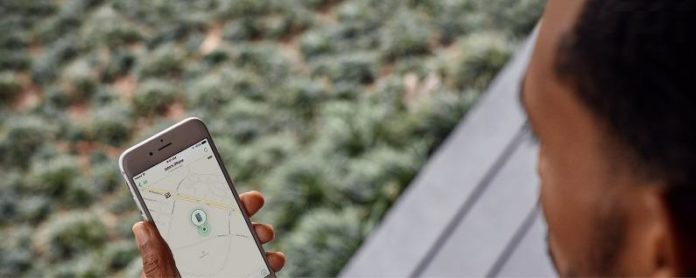Научете как да намерите мъртъв iPhone, като активирате функцията Find My iPhone последно известно местоположение, как да намерите последното местоположение на iPhone, дори ако е мъртъв или офлайн, какво да направите, след като намерите своя изгубен iPhone и как да намерете iPhone без Find My iPhone.
Jump To:
- How to Find a Dead iPhone: Set Up Find My iPhone Last Known Location
- How to Find a Lost iPhone: The Basics
- How to Find a Lost iPhone without Find My iPhone
How to Find a Dead iPhone: Set Up Find My iPhone Last Known Location
Does Find My iPhone work when a phone is dead? Yes, if you’ve set up the Find My iPhone last known location feature. If you don’t have this feature turned on, it will be much harder to find an iPhone that is dead. The catch is that you need to have turned this feature on before your iPhone was lost.
- Open Settings.
- Tap on your name.
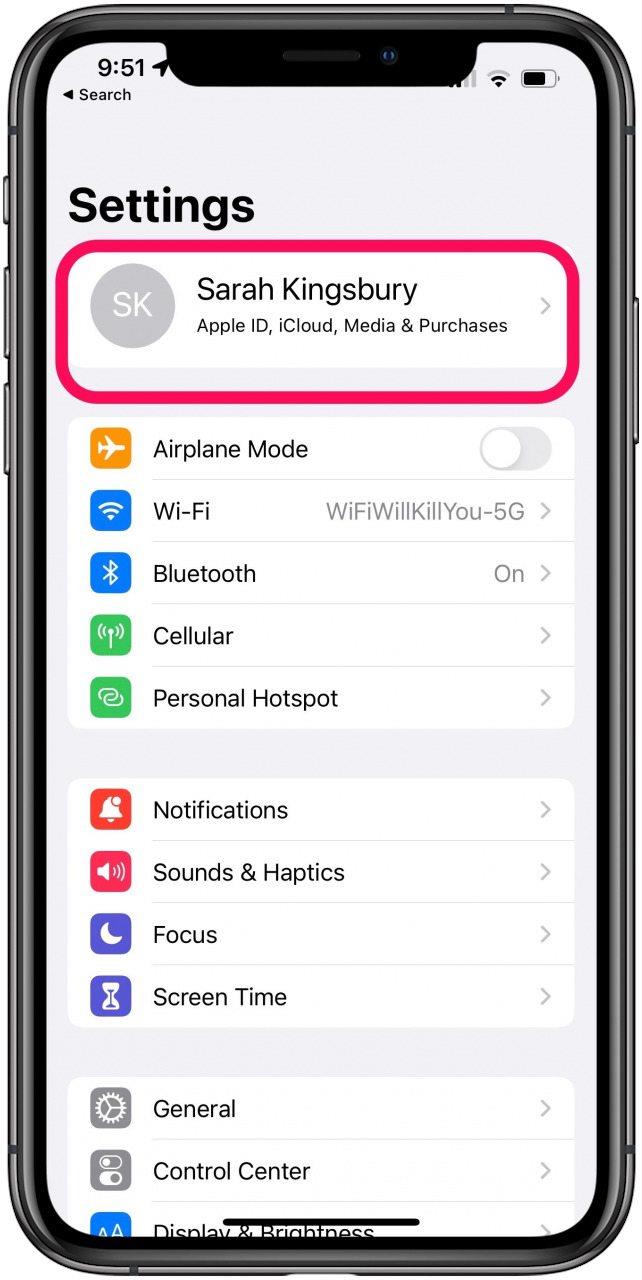
- Tap Find My.
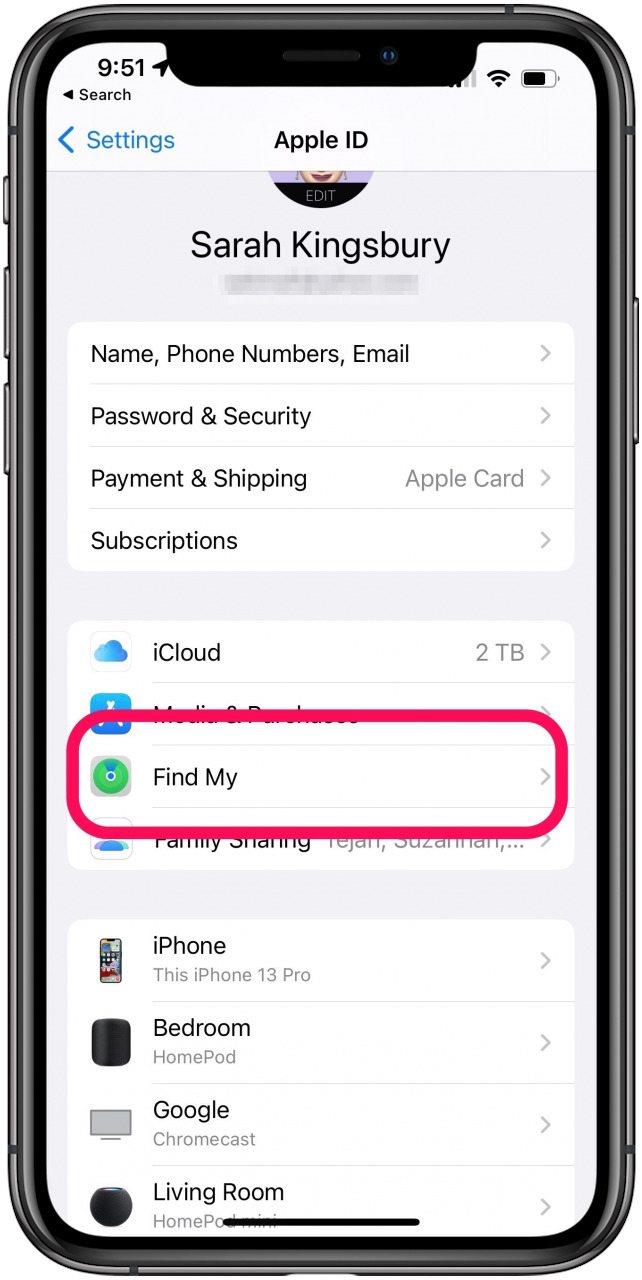
- Tap Find My iPhone.
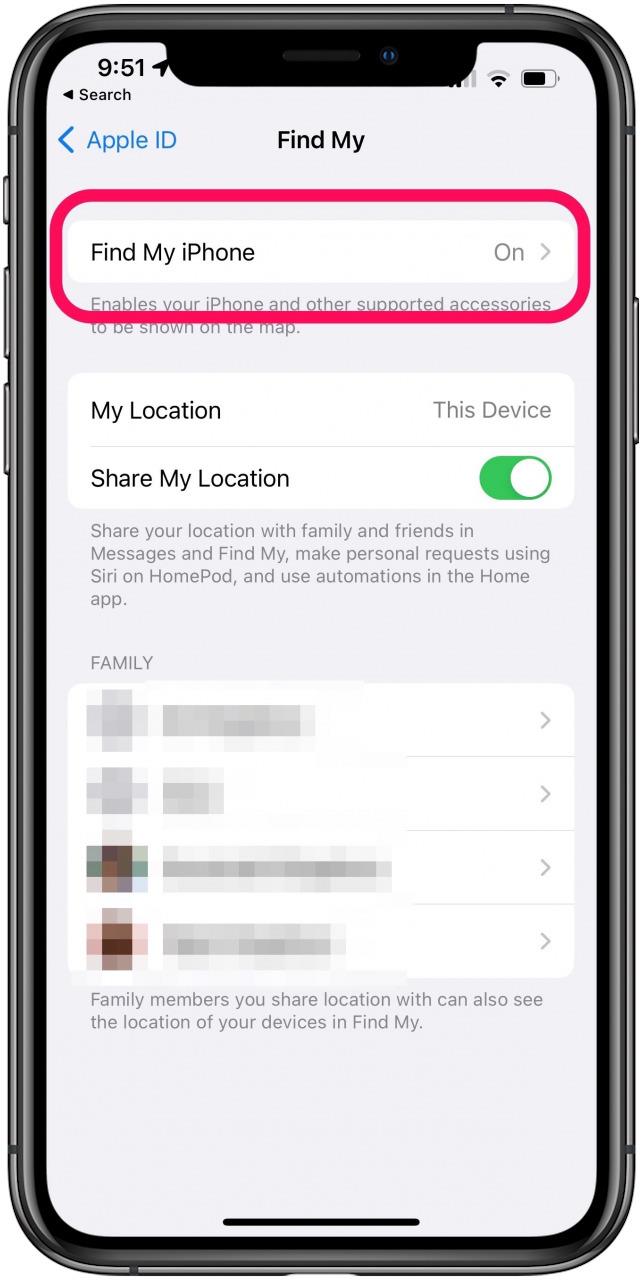
- Toggle on Send Last Location, which will automatically send the location of your device to Apple when its battery is low.
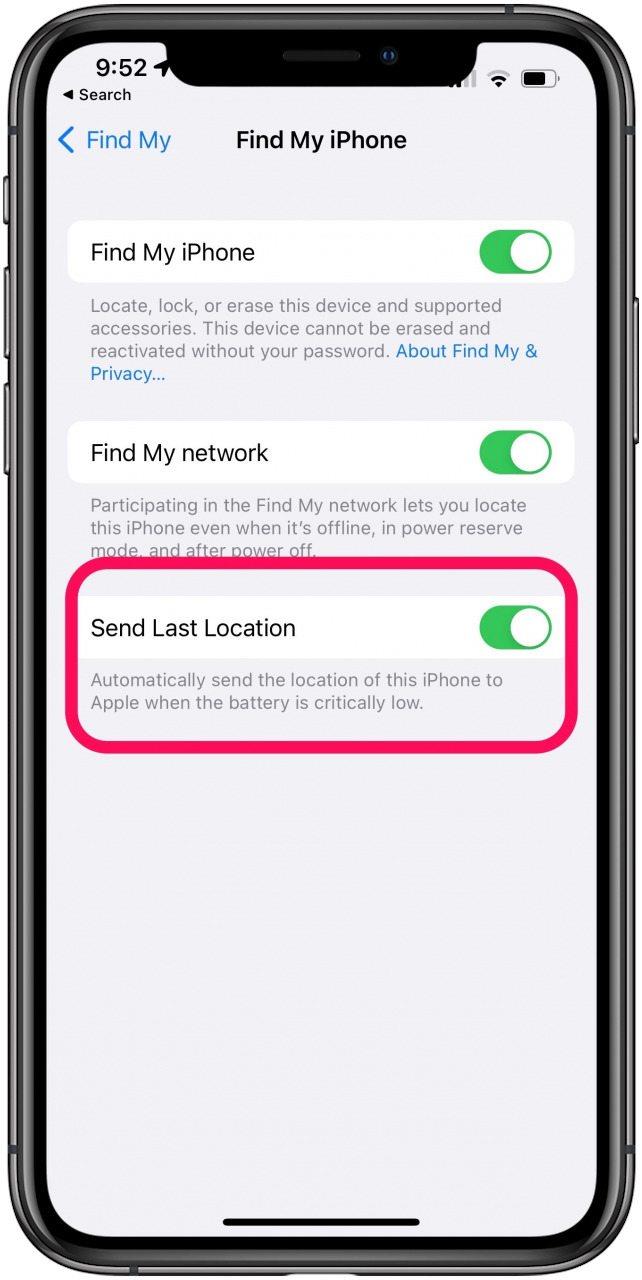
Pro Tip: You can also use Find My to set up alerts on your Apple Watch so that you never forget your phone. These can be set up for your phone and other devices and items.
Return to top.
How to Find a Lost iPhone: The Basics
In this section we’ll show you how to find a lost iPhone that is dead using the Find My app or iCloud.com. If your iPhone is dead, you’ll be directed to the last place your iPhone was located before the battery died. If your lost iPhone is offline but not dead, then the Find My app will find the lost iPhone’s current location using nearby Apple devices.
You have three options for how to find the last location of an iPhone using Find My. Once you’ve found the location of your lost iPhone, the steps are the same:
- How to Find a Lost iPhone with a Different Apple Device.
- How to Find a Lost iPhone with Cloud.com.
- How to Find a Lost iPhone with a Friend’s iPhone or iPad.
- How to Recover a Lost iPhone Once You’ve Located It.
Note: If your iPhone is turned on and in the same location as you, you don’t need the Find My app, instead, you can ping a lost iPhone with an Apple Watch or use Siri to find your lost iPhone.
How to Find a Lost iPhone with a Different Apple Device
If you own an iPad or Mac or you share your location with a Family Sharing Group and have access to an iPhone, iPad, or Mac belonging a group member, you can use one of those devices to find your lost iPhone even if it’s dead.
-
Open the Find My app on the device you’re using.

- Tap the Devicestab.
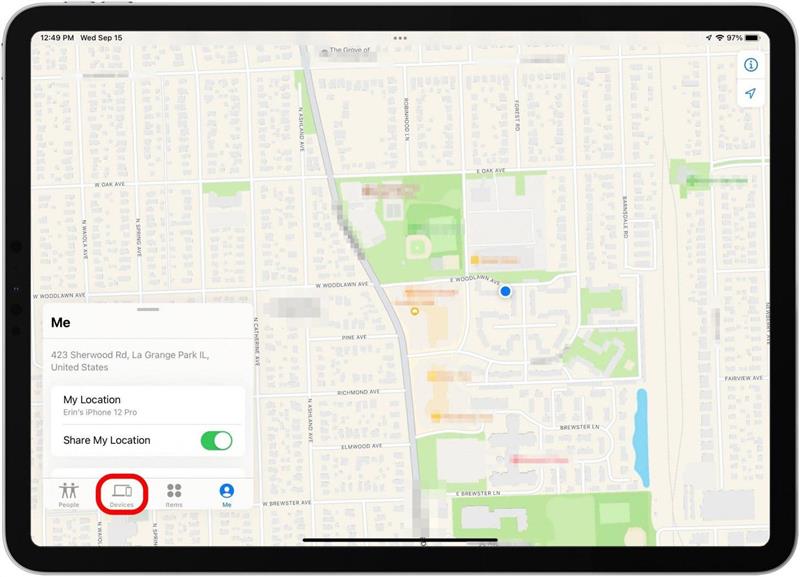
- A map will pop up with a list of your Find My-enabled devices.
- Select your iPhone from the list of devices.
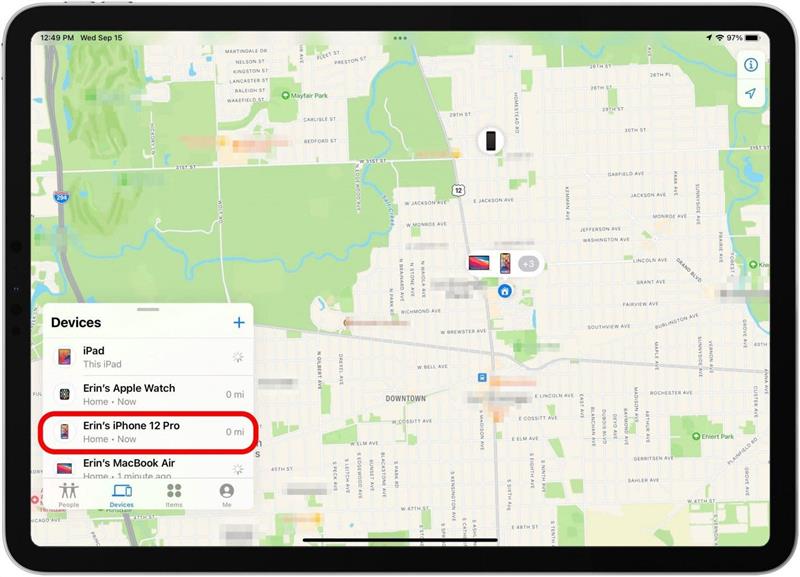
Return to top.
How to Find a Dead iPhone with iCloud.com
If you need to track your iPhone using iCloud.com’s Find My iPhone app from a laptop or desktop web browser, here’s how:
- Open a browser and go to icloud.com.
- Sign in using your Apple ID and password.
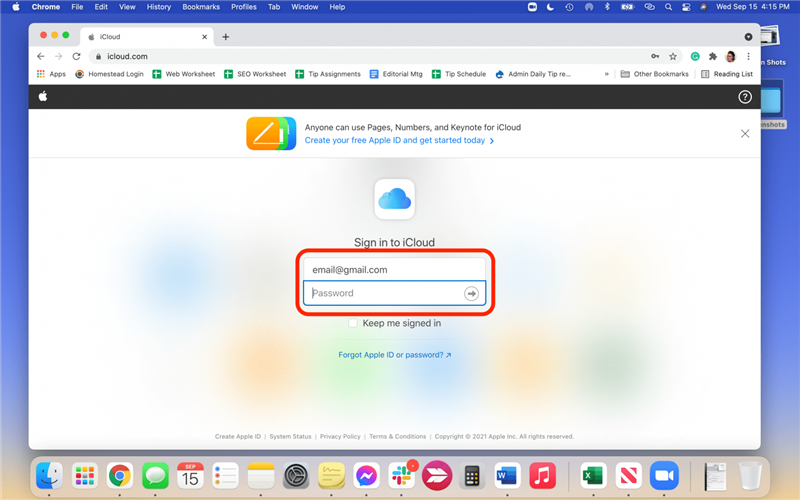
- If prompted, click Allow to allow use of iCloud.com on the device you’re using and complete two-factor authorization.
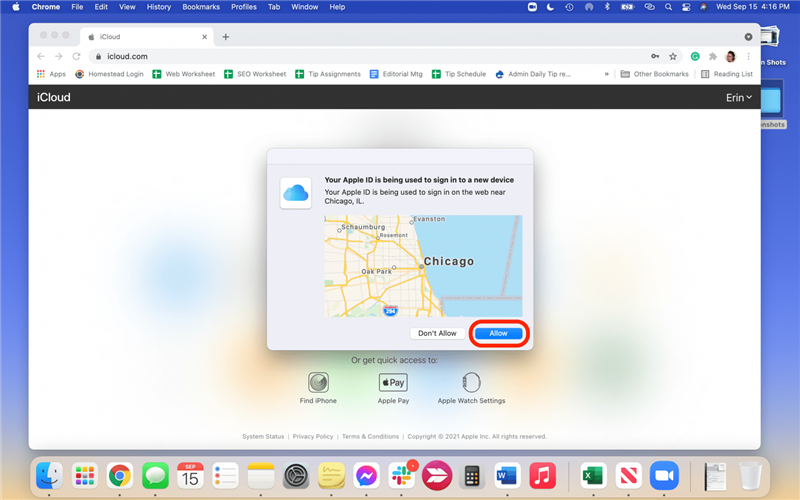
- Click the Find iPhone app icon.
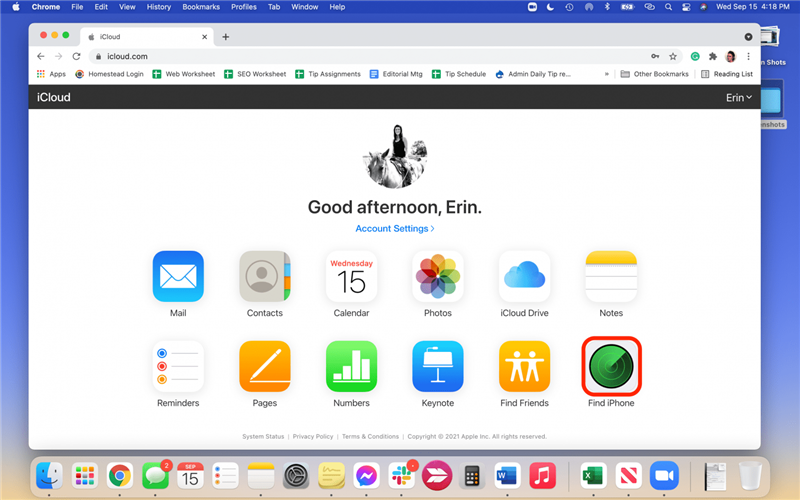
- Select All Devices at the top and choose your missing iPhone.
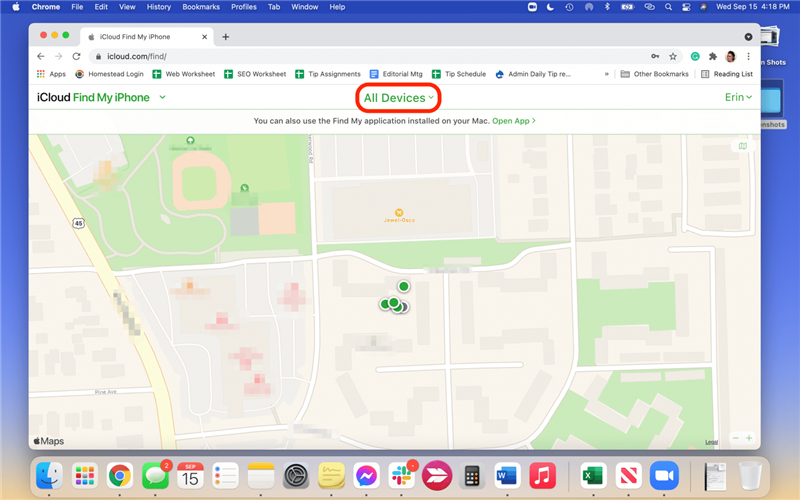
- The map will display where your lost iPhone is located.
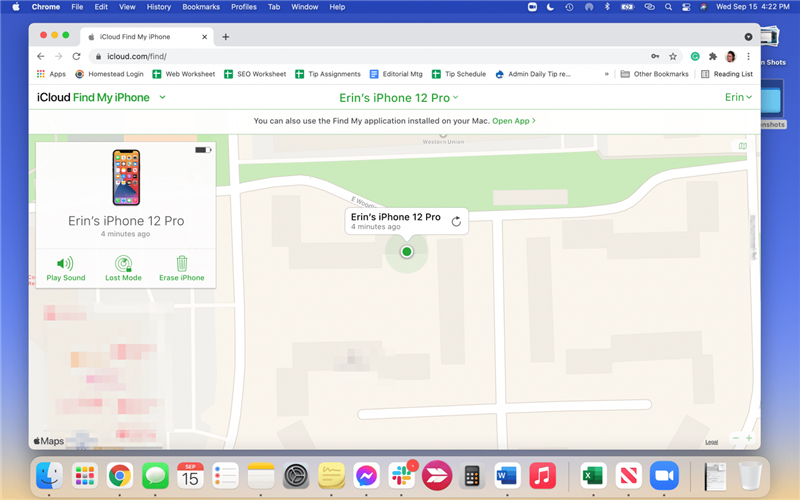
Return to top.
How to Find a Lost iPhone with Someone Else’s iPhone
When using a different iPhone tied to someone else’s Apple ID to find a lost iPhone that is dead, don’t sign out from their ID in Settings; use the Me tab in the Find My app to log in remotely. Don’t forget to sign out when you’re done so that you don’t stay signed in on your friend’s iPhone.
- Open the Find My app on your friend’s iPhone.
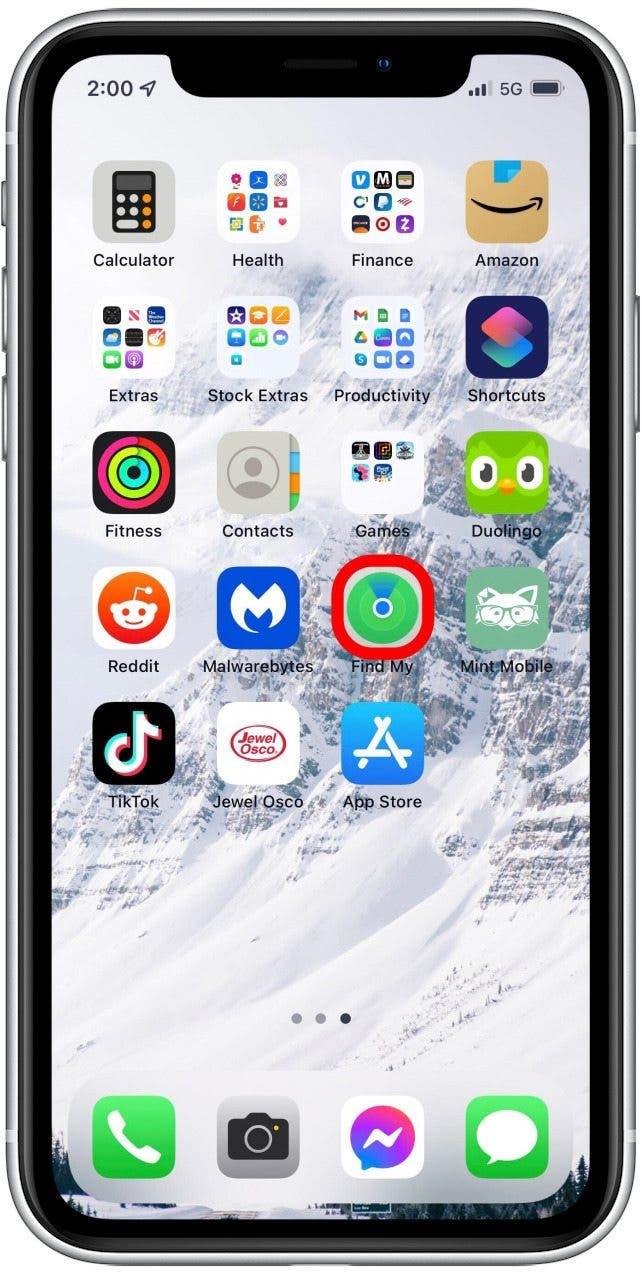
- Select the Me tab.
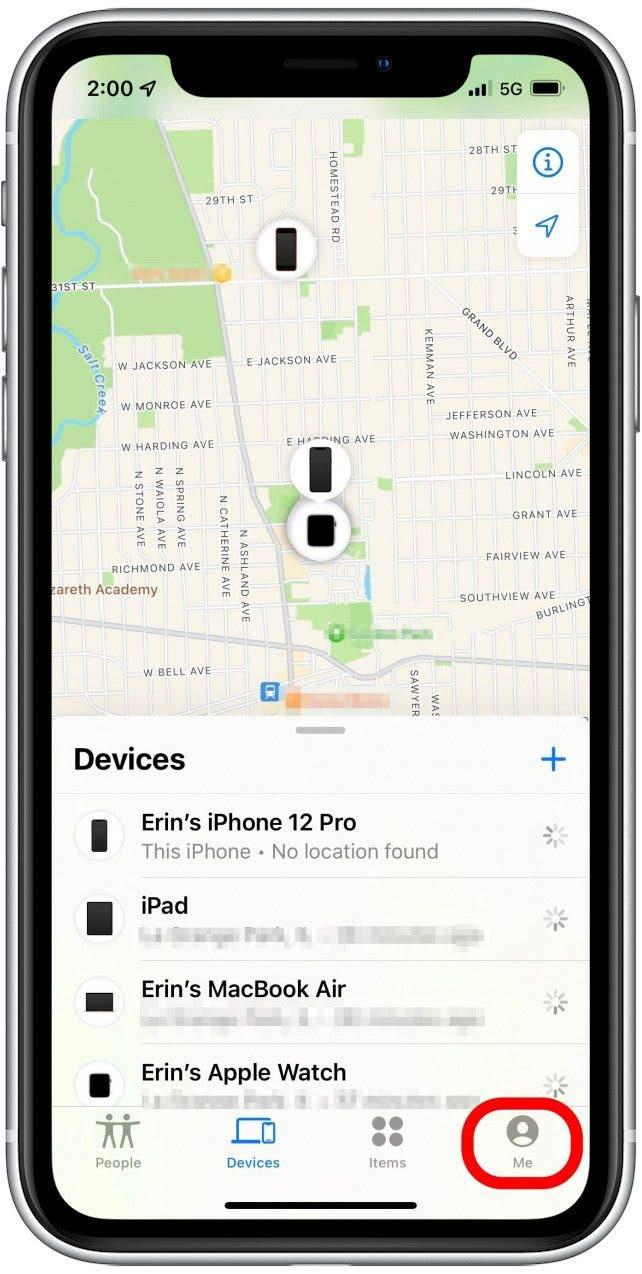
- Scroll down and tap Help A Friend.
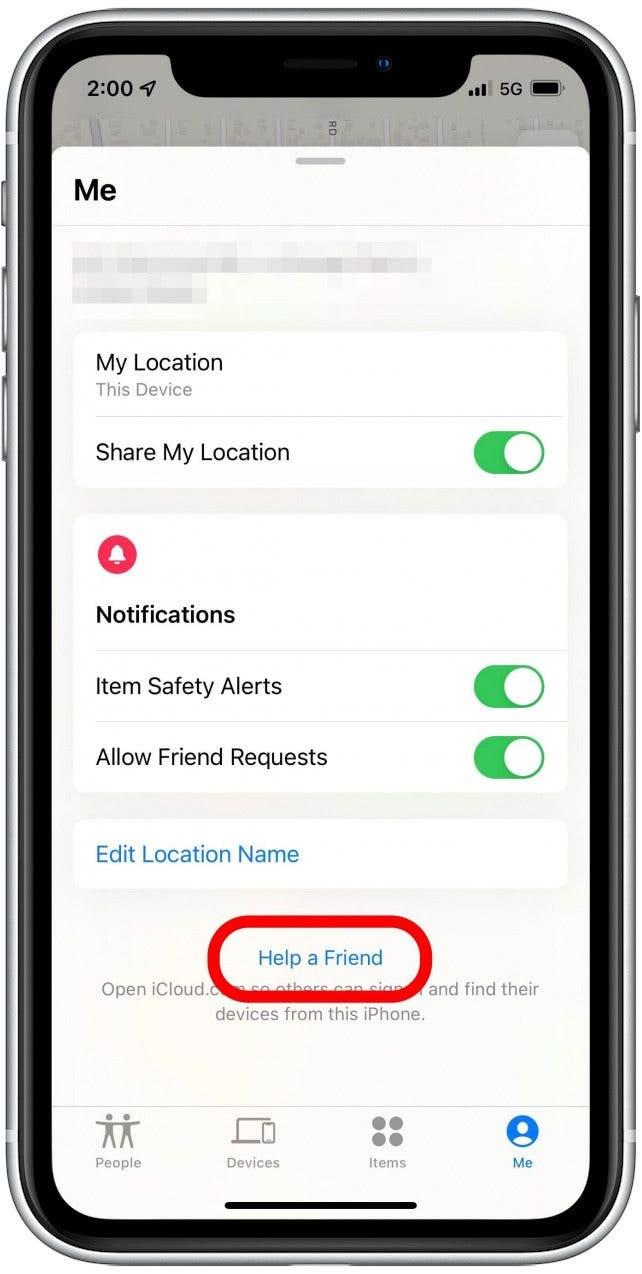
- You will be asked to log into iCloud. If prompted to log in using Touch or Face ID, select Use Different Apple ID at the bottom of the pop-up notification.
- Влезте, като използвате собствения си Apple ID и парола.
- Когато бъдете подканени да запазите паролата си, изберете Не сега.
- За да намерите изгубения си iPhone, докоснете го в списъка с устройства, който се показва в долната част на екрана.
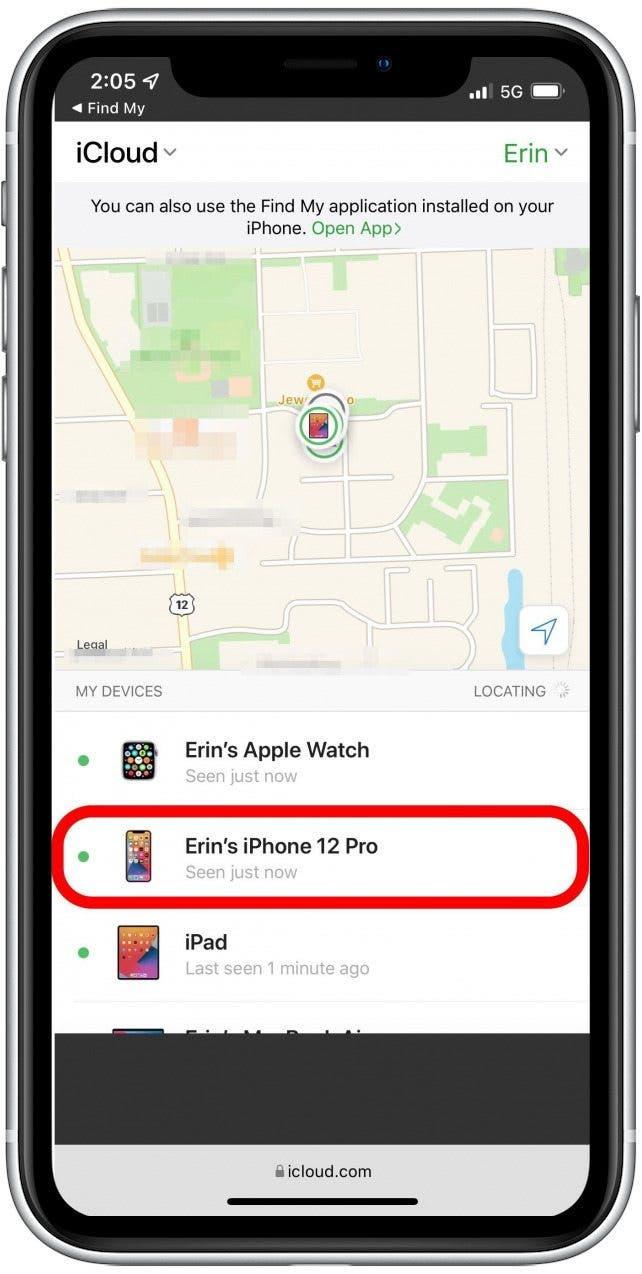
- Екранът ще покаже кръг около областта, където се намира вашият iPhone, и ще увеличи мащаба, ако е необходимо.
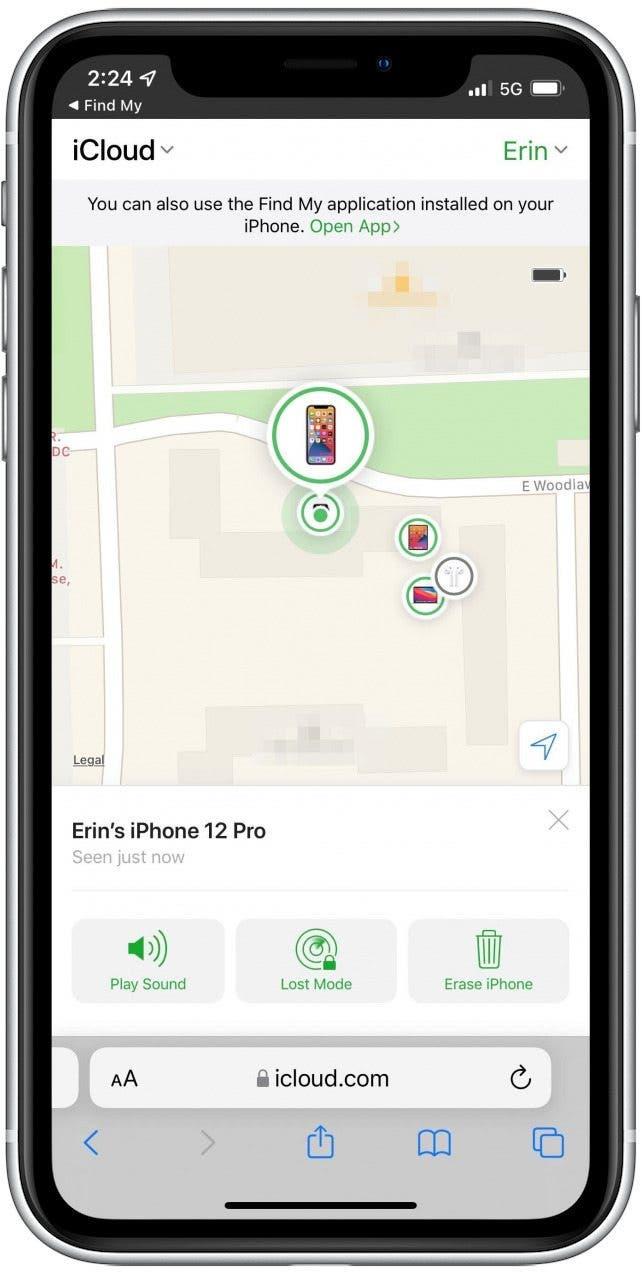
Връщане към началото.
Как да възстановите изгубен iPhone, след като го намерите
Важно е да се отбележи, че ако подозирате, че вашият iPhone е откраднат, трябва да се свържете с местните власти. Моля, не се опитвайте сами да възстановите откраднатия телефон, а вместо това следвайте нашето ръководство за това какво да направите, ако iPhone е окончателно изгубен или откраднат, тъй като тези стъпки ще бъдат различни от тези, необходими за намиране на изгубен телефон с функцията Намери последното ми известно местоположение.
- Ако вашият изгубен iPhone е мъртъв или изключен, той ще се появи на картата като iPhone с черен екран и ще видите червен текст в страничната лента, който ви казва кога е било запазено последното известно местоположение Find My iPhone.
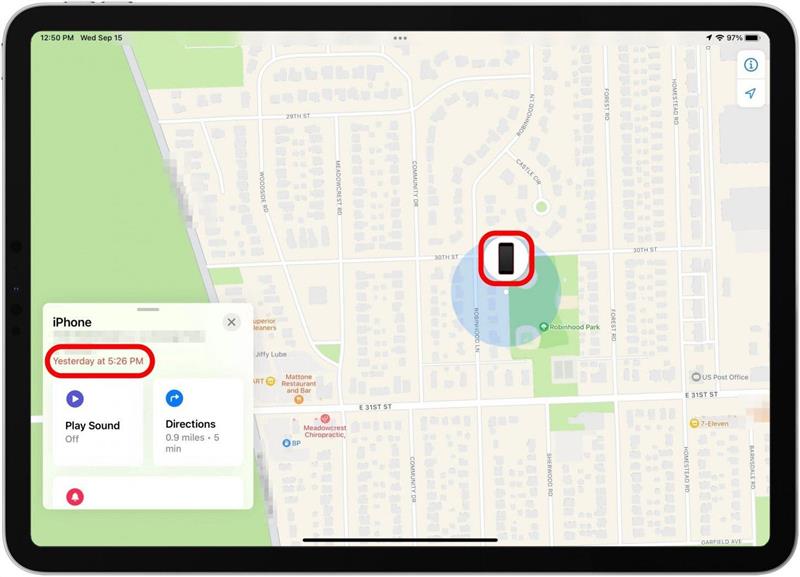
- Ако вашият iPhone е включен, той ще се появи с активен (цветен) начален екран и ще видите икона на батерията, показана в страничната лента, показваща оставащия живот на батерията.
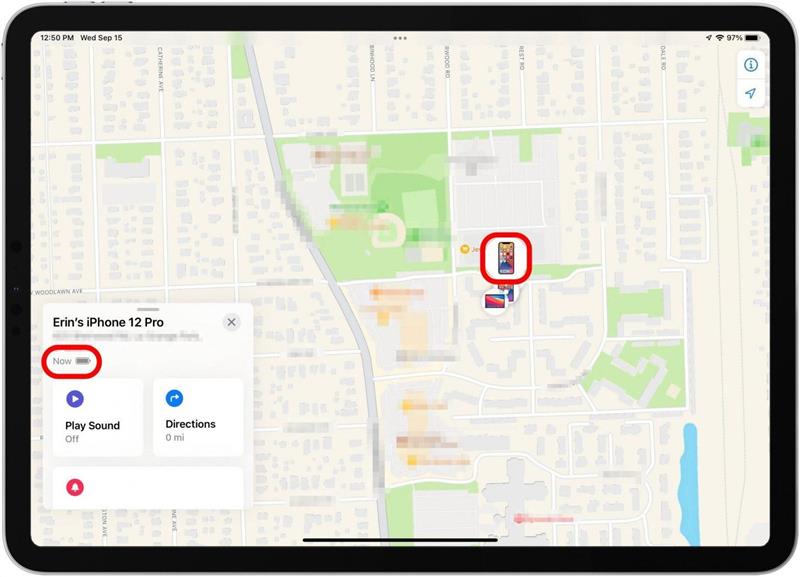
- Използвайте картата, за да намерите вашия iPhone, ако е наблизо, или докоснете Упътвания, за да получите упътвания на Apple Maps за местоположението на вашия изгубен iPhone, ако е по-далеч.
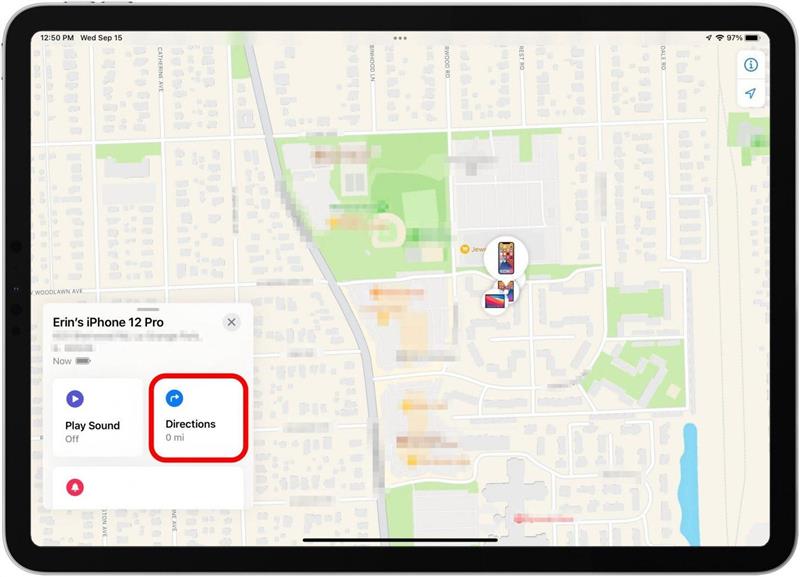
- Ако iPhone е офлайн, но не е мъртъв, можете да докоснете Възпроизвеждане на звук, за да ви помогне да намерите вашия iPhone, когато се приближите до него.
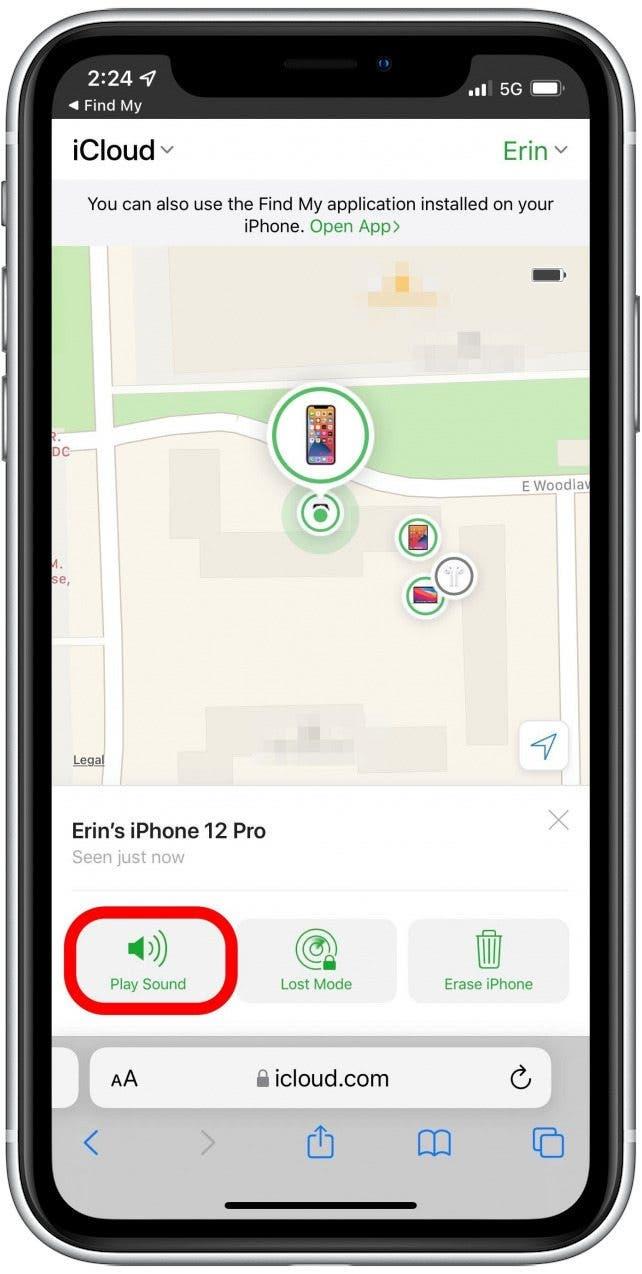
- Ако iPhone е мъртъв, можете да плъзнете нагоре върху страничната лента и да включите Уведомяване при намерено, за да изпратите известия и актуализация на местоположението до вашия iPad следващия път, когато вашият изгубен iPhone бъде включен.
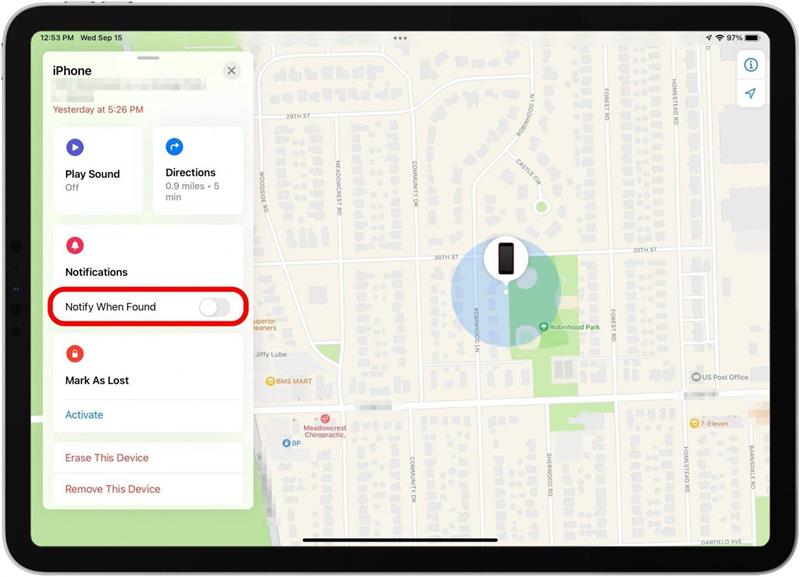
- Режимът „Изгубен“ ще заключи дистанционно вашето устройство и ще покаже персонализирано съобщение с телефонен номер, на който можете да се свържете, в случай че някой открие изгубения ви iPhone. Научете повече за това какво е изгубен режим прави.
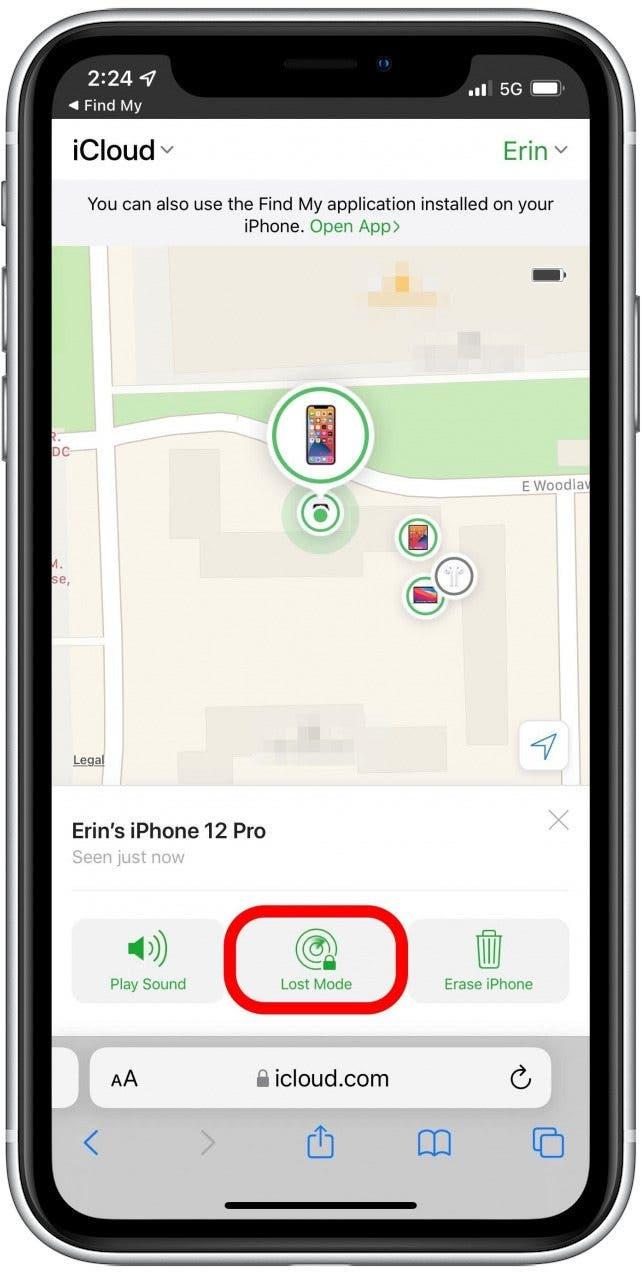
- Изтриване на iPhone трябва да се използва само ако смятате, че вашият iPhone е окончателно изгубен или откраднат, и то само след определени други стъпки.
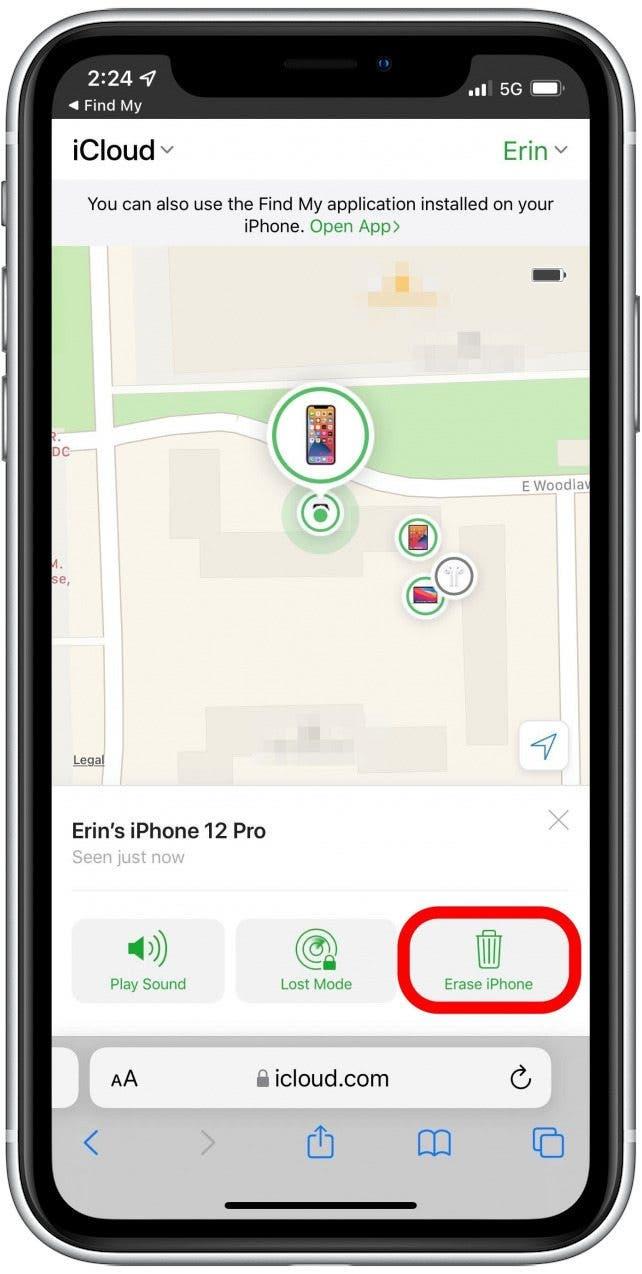
Връщане към началото.
Как да намеря изгубен iPhone без Find My iPhone
За съжаление, ако не сте активирали Find My iPhone, ще трябва да прибегнете до повторно проследяване на стъпките си, за да намерите последното известно местоположение на iPhone, освен ако не сте активирали историята на местоположенията за Google Карти. Историята на местоположенията с Google Maps ще може да ви каже последното местоположение на вашия изгубен iPhone дори без Find My iPhone. Ако не сте активирали историята на местоположенията на Google Maps, помислете дали да не го направите сега, в случай че загубите телефона в бъдеще.
- Преминете към www.google.com/maps/timeline.
- Уверете се, че сте влезли в акаунта си в Google.
- Изберете датата, на която вашият iPhone е изчезнал.
- Проверете последното си местоположение и вземете този телефон!
Връщане към началото.